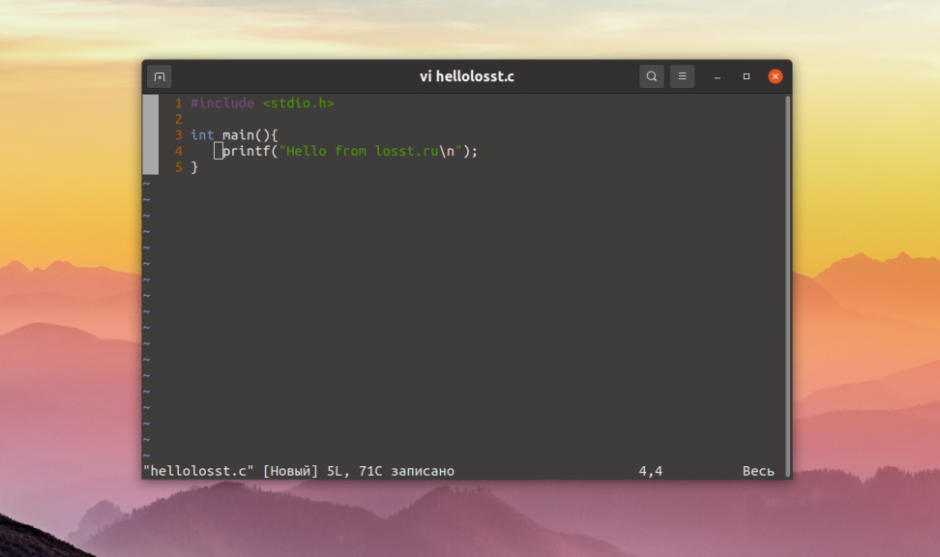В этой статье мы рассмотрим как создать deb пакет для своей программы без использования каких-либо сторонних инструментов. Мы не будем рассматривать подпись пакетов для репозиториев, потому что для каждого вида репозиториев команды будут отличаться.
Самый популярный способ распространения программ в Linux – это репозитории программного обеспечения. В репозиториях программы находятся в специальном формате. В Debian и основанных на нём дистрибутивах используется формат пакетов deb. В этих пакетах находится архив всех файлов программы, инструкции по их установке в системе для пакетного менеджера, а также другая служебная информация.
Содержание статьи:
- Создание deb пакетов
- Шаг 1. Подготовка
- 2. Создание манифеста
- 3. Расположение файлов
- 4. Скрипты установки
- 5. Сборка и проверка пакета
- Выводы
Создание deb пакетов
Шаг 1. Подготовка
Давайте создадим для этого примера небольшую программу на Си. Она будет называться hellolosst и будет выводить на экран строку Hello from losst.ru в терминал при запуске. Сначала создайте папку hellolosst и перейдите в неё:
mkdir hellolosst
cd hellolosst
Затем поместите в неё файл с исходным кодом:
vi hellolosst.c
#include <stdio.h>
int main(){
printf(“Hello from losst.run”);
}
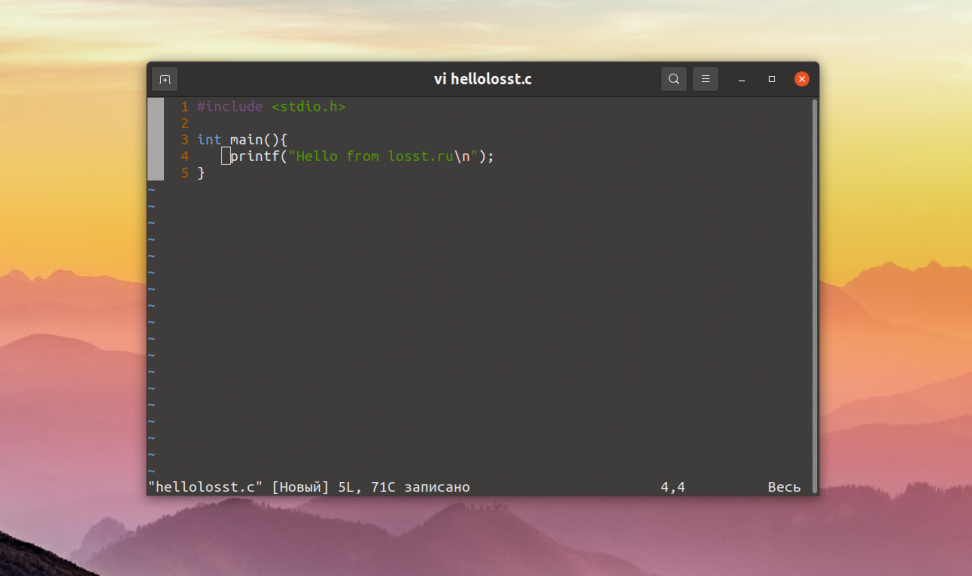
Для компиляции программы выполните такую команду:
gcc hellolosst.c -o hellolosst
Затем вы можете её выполнить:
./hellolosst
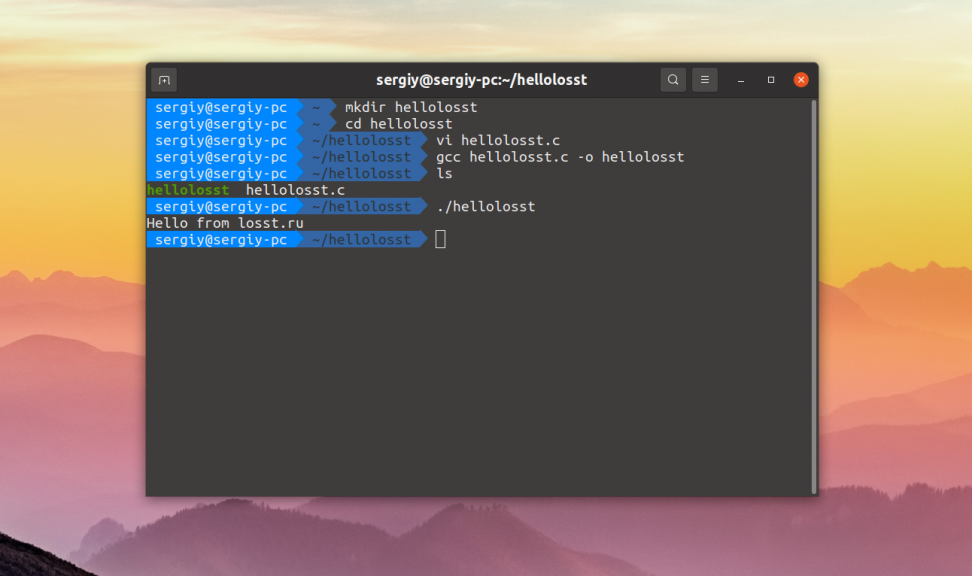
Таким образом, теперь у нас есть программа, которую надо упаковать в deb пакет.
2. Создание манифеста
В каждом deb пакете содержаться не только файлы самой программы, но и файл манифеста, в котором описан пакет, его зависимости и параметры. Этот файл имеет название control и должен находится в папке DEBIAN. Для сборки пакета будем использовать папку package, чтобы файлы программы не путались с исходными файлами и те не попали в пакет. Создайте эти папку:
mkdir -p package/DEBIAN
Прежде чем вы сможете создать этот файл надо узнать несколько вещей. Первым делом надо посмотреть размер файлов программы, поскольку в данном случае файл один, достаточно посмотреть его размер:
du -k ./hellolosst
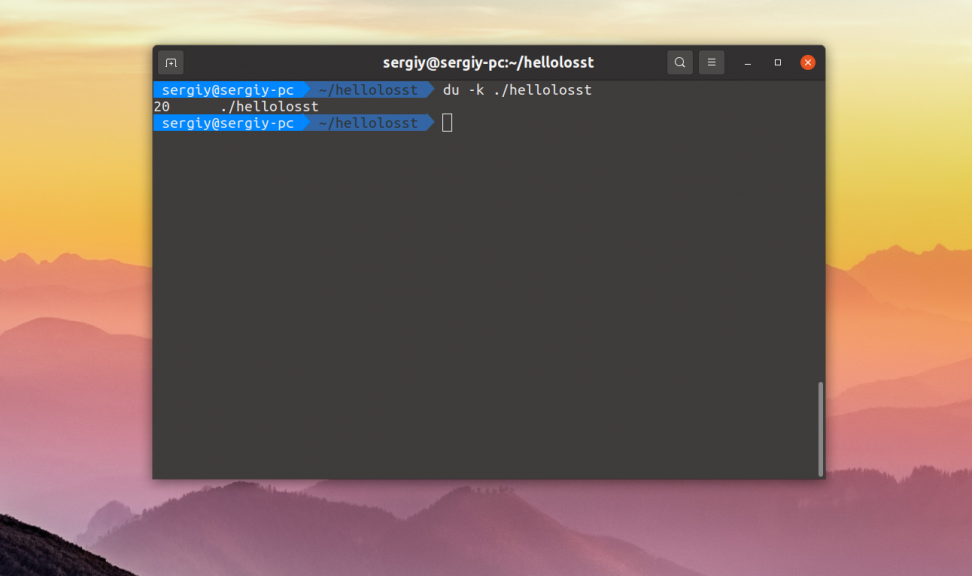
Если файлов несколько, то можно удалить исходники и посмотреть общий размер папки с файлами программы. Дальше надо понять от каких пакетов будет зависеть ваша программа. Для этого воспользуйтесь командой objdump:
objdump -p ./hellolosst | grep NEEDED
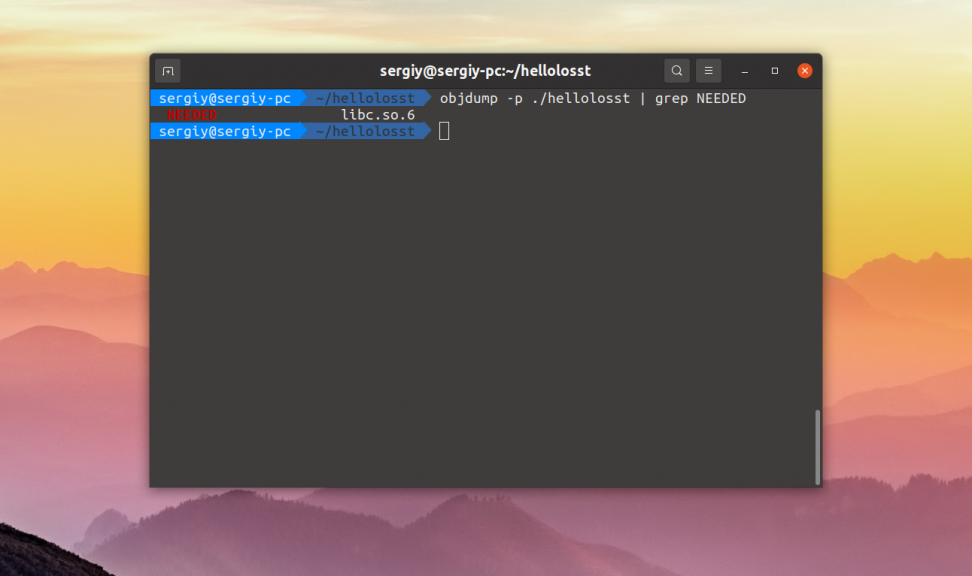
В данном случае программе необходима только libc. Чтобы посмотреть в каком пакете она находится выполните:
dpkg -S libc.so.6
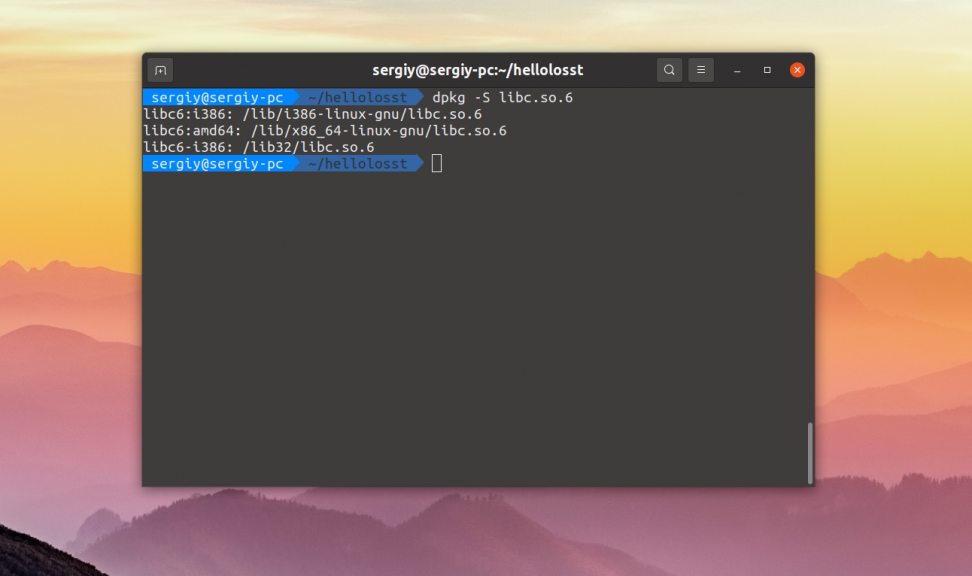
Пакет называется libc6. Затем создайте файл манифеста со следующим содержимым:
vi package/DEBIAN/control
Package: hellolosst
Version: 1.0
Section: unknown
Priority: optional
Depends: libc6
Architecture: amd64
Essential: no
Installed-Size: 20
Maintainer: losst.ru <admin@losst.ru>
Description: Print hello from losst line
Это минимальный набор параметров в файле манифеста. Вот их значение:
- Package – имя пакета;
- Version – версия программы в пакете, будет использована при обновлении пакета;
- Section – категория пакета, позволяет определить зачем он нужен;
- Priority – важность пакета, для новых пакетов, которые ни с чем не конфликтуют обычно прописывают optional, кроме того доступны значения required, important или standard;
- Depends – от каких пакетов зависит ваш пакет, он не может быть установлен, пока не установлены эти пакеты;
- Recommends – необязательные пакеты, но тем не менее они обычно устанавливаются по умолчанию в apt;
- Conflicts – пакет не будет установлен, пока в системе присутствуют перечисленные здесь пакеты;
- Architecture – архитектура системы, в которой можно установить этот пакет, доступные значения: i386, amd64, all, последнее означает, что архитектура не имеет значения;
- Installed-Size – общий размер программы после установки;
- Maintainer – указывает кто собрал этот пакет и кто отвечает за его поддержку;
- Description – краткое описание пакета.
3. Расположение файлов
Манифест готов. Теперь в папке пакета надо создать структуру папок, аналог того, что есть в корневой файловой системе. В данном случае надо создать папку usr/bin и поместить туда исполняемый файл:
mkdir -p package/usr/bin
mv ./hellolosst package/usr/bin
4. Скрипты установки
Несмотря на то, что система установки пакетов очень мощная и позволяет делать многое, некоторые вещи всё же сделать нельзя. Для решения этой проблемы была предусмотрена возможность выполнять скрипты перед установкой пакета и после. Аналогично это работает для удаления пакета – перед и после. Эти скрипты называются preinst, postinst, prerm и postrm. Каждый файл просто содержит набор скриптов, которые надо выполнить. Например:
vi package/DEBIAN/postinst
#!/bin/bash
echo “Hello from losst installed”
Разработчики Debian не рекомендуют использовать эти скрипты без крайней надобности, поскольку они дают вам полный контроль над системой пользователя и вы можете случайно что-то повредить. Обычно эти скрипты используются для того чтобы задавать пользователям вопросы и на основе этого генерировать конфигурационные файлы.
5. Сборка и проверка пакета
Осталось собрать настроенный пакет. Для этого используйте такую команду:
dpkg-deb –build ./package
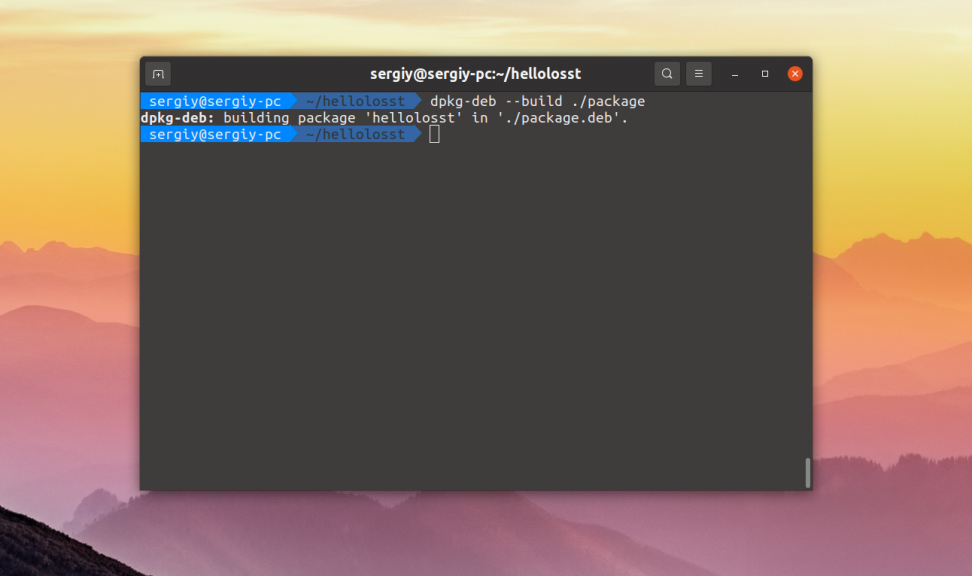
Теперь вы знаете как как собрать deb пакет. После завершения сборки можете установить его с помощью apt:
sudo apt install ~/hellolosst.deb
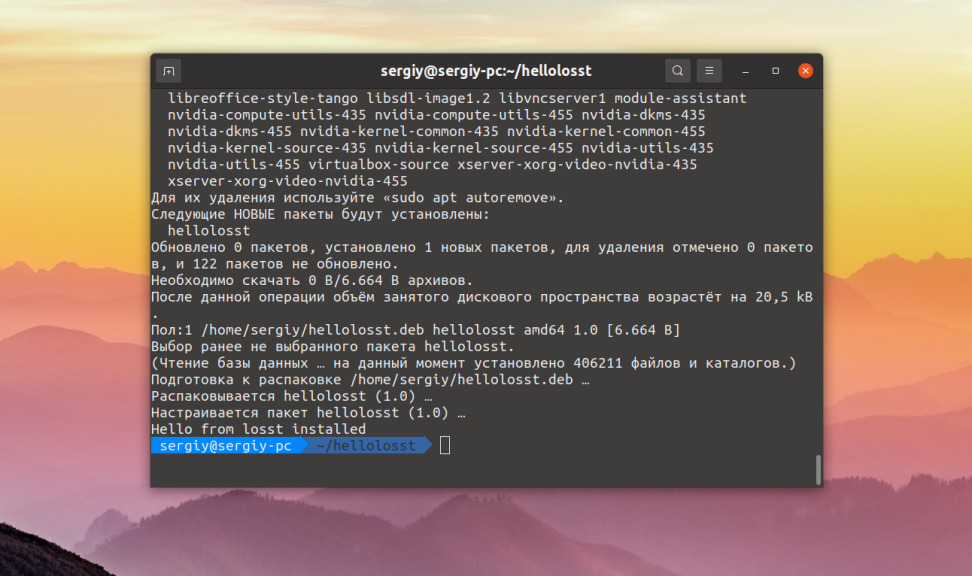
После этого исполняемый файл программы появится в /usr/bin, а сообщение из postinst будет выведено после установки.
Выводы
В этой небольшой статье мы рассмотрели как выполняется создание deb пакета с помощью инструмента dpkg-deb. Как видите, всё очень просто. Вам достаточно написать манифест и расположить файлы там, где они должны быть. Мы рассмотрели здесь только самые основы. На самом деле создание пакетов намного сложнее. Существует целый набор утилит debhelpers, которые используются на различных этапах сборки и установки deb пакетов, подробнее обо всём этом вы можете прочитать в официальной документации.